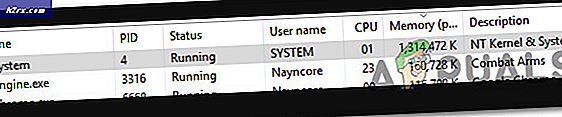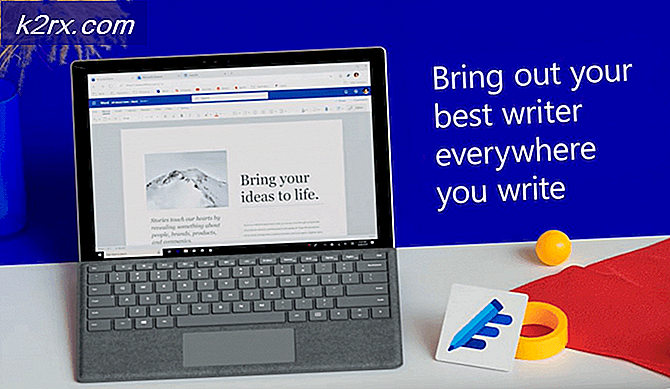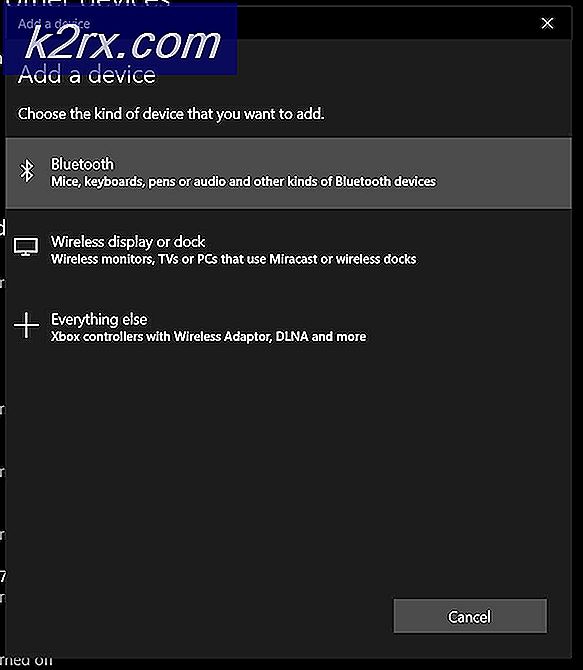Cara Mematikan Ubin di Windows 10
Windows 10 dengan baik menyajikan antarmuka desktop dengan Start Menu dan opsi lainnya di sisi kiri & Ubin yang mewakili aplikasi di sisi kanan. Tata letak tile menampilkan ubin Static & Live. Ubin menampilkan informasi yang berguna tanpa membuka aplikasi. Jika Anda mengklik atau mengetuk ubin, aplikasi yang terkait akan terbuka. Misalnya jika Anda ingin membuka Toko, Foto dll. Anda hanya perlu mengeklik atau mengetuk ubinnya. Ubin Langsung yang diperbarui secara berkala, terus berputar / berubah pada tata letak ubin. Misalnya, Berita - yang menampilkan acara / berita terbaru, Cuaca - menampilkan ramalan cuaca saat ini / mendatang di layar tanpa membuka aplikasi. Sekarang dalam perspektif pengguna, beberapa pengguna menyukai fitur ini, di sisi lain beberapa pengguna yang merasa terhina dengan ini pembaruan langsung di layar saat bekerja pada Start Menu. Untungnya masalah ini dapat dengan mudah diatasi seperti yang disarankan di bawah ini
Berdasarkan kebutuhan pengguna, kami telah mencantumkan metode di bawah ini yang akan membantu memperbaiki masalah ini: Kedua metode mudah diikuti, namun gunakan yang Anda suka.
Terapkan Metode 1 - Lepas sematan dari Mulai (Menghapus Ubin), Terapkan Metode 2 - Mematikan Ubin Langsung jika Anda tidak ingin mendapatkan pembaruan rutin / Menghentikan perubahan / rotasi Layar Ubin.
TIP PRO: Jika masalahnya ada pada komputer Anda atau laptop / notebook, Anda harus mencoba menggunakan Perangkat Lunak Reimage Plus yang dapat memindai repositori dan mengganti file yang rusak dan hilang. Ini berfungsi dalam banyak kasus, di mana masalah ini berasal karena sistem yang rusak. Anda dapat mengunduh Reimage Plus dengan Mengklik di SiniMetode 1: Lepas sematan dari Mulai
- Klik Mulai Atau Tahan Tombol Windows
- Klik kanan pada ubin yang ingin Anda tutup
- Pilih Lepas sematan dari Mulai & klik kiri pada ubin.
Ini akan menghapus Tile dari menu mulai.
Metode 2: Mematikan Ubin Langsung
- Klik Mulai atau Tekan Tombol Windows sekali.
- Klik kanan pada Tile Live yang ingin Anda tutup
- Pilih Hidupkan ubin di bawah opsi lainnya & klik kiri pada itu
Metode berikut 2 Ubin Langsung tidak akan mendapatkan pembaruan lebih lanjut, juga efek animasi akan berhenti. Yang membantu pengguna yang tidak ingin terganggu saat bekerja di layar Mulai.
Anda juga dapat Menyesuaikan Menu Mulai Windows 10 melalui Kebijakan Grup.
TIP PRO: Jika masalahnya ada pada komputer Anda atau laptop / notebook, Anda harus mencoba menggunakan Perangkat Lunak Reimage Plus yang dapat memindai repositori dan mengganti file yang rusak dan hilang. Ini berfungsi dalam banyak kasus, di mana masalah ini berasal karena sistem yang rusak. Anda dapat mengunduh Reimage Plus dengan Mengklik di Sini